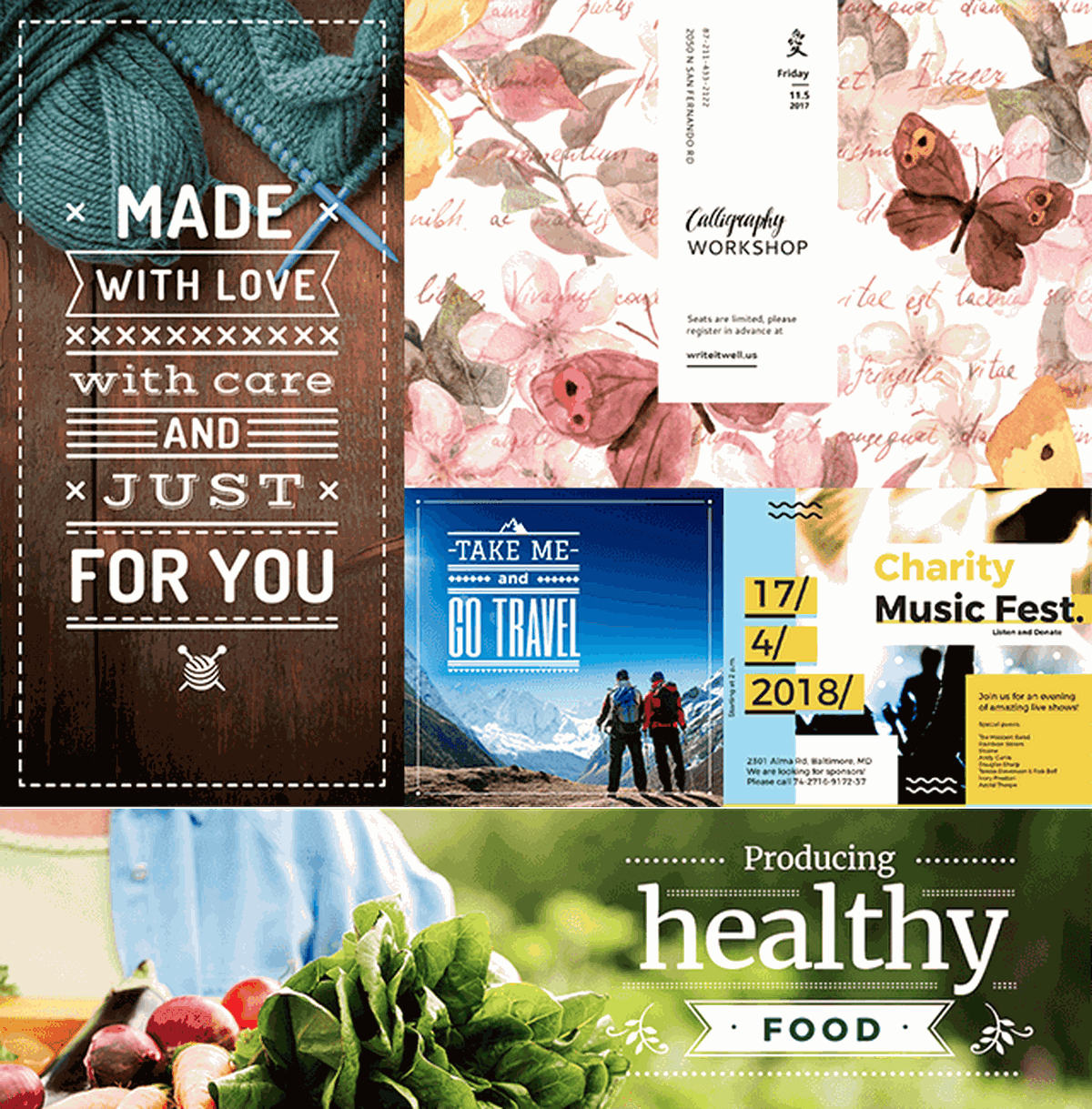
Por Paulo Alves, para o TechTudo
O Crello é um serviço online que conta com vários modelos prontos e editáveis para criar posts para Facebook, Instagram e outras redes sociais. Os templates vêm com desenhos, cores e temas diferentes, e já contam com o formato adequado para publicar no perfil sem precisar passar por editores complexos como o Photoshop.
LEIA: Como fazer convite animado usando o Crello
A plataforma oferece um vasto catálogo grátis de designs para usar, assim como o Canva. Veja como usar o Crello para fazer post atraentes de mídias sociais mesmo sem saber design gráfico.
Quer comprar celular, TV e outros produtos com desconto? Conheça o Compare TechTudo
Passo 1. Acesse o Crello no navegador e pressione “Registre-se”, no canto superior direito, para criar uma conta;
Passo 2. O site permite fazer login rápido usando Facebook ou Google. Há também opção de se cadastrar com e-mail e senha. Selecione “Registre-se” para avançar;
Passo 3. O Crello mostra na primeira tela os formatos mais populares de designs prontos. No botão “Ver todos os formatos”, você pode acessar o acervo de modelos;
Passo 4. Selecione “Publicações de redes sociais” para ver templates de seis tipos: para Facebook, Instagram, Twitter, Tumblr, Pinterest e um geral para outras plataformas. Escolha um deles para avançar;
Passo 5. Ao abrir o editor do Crello, selecione “Escolher categoria” para obter uma grade de temas de ponto de partida. Escolha entre alimentação, beleza, educação, moda, esportes e muitos outros;
Passo 6. Em seguida, escolha um design na coluna ao lado de acordo com o tema selecionado. Clique para abrir o modelo na área de edição;
Passo 7. O conteúdo em texto dos modelos costuma vir em inglês, mas basta clicar sobre as letras para acessar um editor e substituir manualmente. A ferramenta traz opções para modificar fonte, tamanho, cor, justificação, espaçamento, sublinhado e outros atributos comuns de editores de texto;
Passo 8. Ao clicar em objetos, o Crello oferece opções similares. É possível ajustar cor, transparência, posicionamento, inversão e muito mais;
Passo 9. Ao finalizar o design, escreva o nome do arquivo e pressione “Download”;
Passo 10. O Crello dá cinco opções de formatos para baixar o arquivo: jpg, png, png com transparência, pdf e pdf para impressão. Clique para iniciar a transferência para o computador e usar nas redes sociais.
Qual o editor de imagem você costuma usar? Truque dicas no Fórum do TechTudo.
*Nota de transparência: Canva e TechTudo mantêm uma parceria comercial. Ao assinar alguma ferramenta no site parceiro, o TechTudo pode ganhar uma comissão ou algum outro tipo de compensação.
Como criar banner no Canva
Como editar fotos no Crello para postar nas redes sociais
Como criar um cartão de visita com o Crello
Agendamento de transmissões ao vivo será disponibilizado gradualmente para usuários da rede social; aplicativo também permitirá testar conexão e iluminação antes de lives com convidados
Versão online do editor de apresentações permite compartilhar edições com amigos e baixar documentos para o PC; veja como usar o PowerPoint online
Celulares que rodam Fortnite e número de jogadores estão entre as dúvidas sobre o Battle Royale da Epic Games
Novo game de sobrevivência contra zumbis desafia jogador a administrar recursos e criar uma pequena comunidade para enfrentar as criaturas.
App para Android e iPhone (iOS) traz exercícios gratuitos diários e sons relaxantes.
© 1996 – 2023. Todos direitos reservados a Editora Globo S/A. Este material não pode ser publicado, transmitido por broadcast, reescrito ou redistribuído sem autorização.
